- Зохиолч Jason Gerald [email protected].
- Public 2023-12-16 11:28.
- Хамгийн сүүлд өөрчлөгдсөн 2025-01-23 12:29.
DVD -ийг шарахын тулд танд тусгай програм хангамж хэрэгтэй. Гэсэн хэдий ч Windows 7 нь DVD өгөгдлийг амархан шатаах хэрэгслүүдтэй хамт ирдэг. Windows 7 нь ISO файлуудыг өөр програм ашиглахгүйгээр шарах чадвартай байдаг. Хэрэв та DVD тоглуулагч дээр тоглуулж болох видео DVD -г шарахыг хүсч байвал танд нээлттэй эхийн програм хангамж болох DVD Styler гэх мэт DVD зохиох програм хэрэгтэй болно.
Алхам
3 -ийн 1 -р арга: DVD өгөгдөл
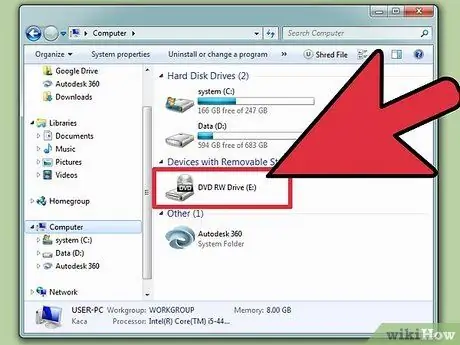
Алхам 1. Хоосон DVD -ийг компьютертээ оруулна уу
Таны компьютер үүнийг хийх чадваргүй хуучин компьютеруудаас ялгаатай нь DVD -г шарж чадах эсэхийг шалгаарай.
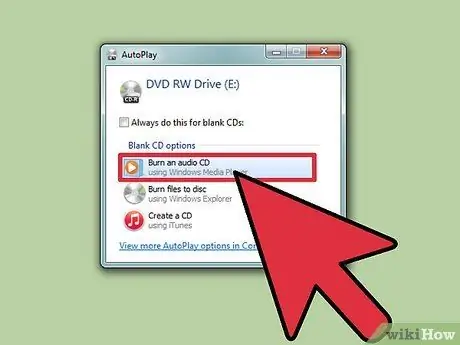
Алхам 2. AutoPlay цонхонд "Файлуудыг диск рүү шарах" -ыг сонгоно уу
Хэрэв AutoPlay цонх гарч ирэхгүй бол Start цэс дээр дараад Computer сонгоно уу. DVD диск дээр хулганы баруун товчийг дараад "Нээх" -ийг сонгоно уу.
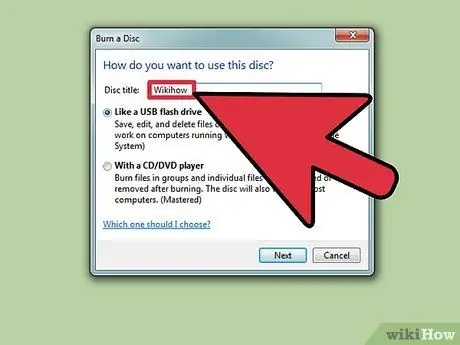
Алхам 3. DVD дээрээ нэр өгнө үү
Энэ нь DVD -ийнхээ агуулгыг тодорхойлоход тусална. DVD нэртэй огноо нь DVD -ээ зохион байгуулахад тусална.
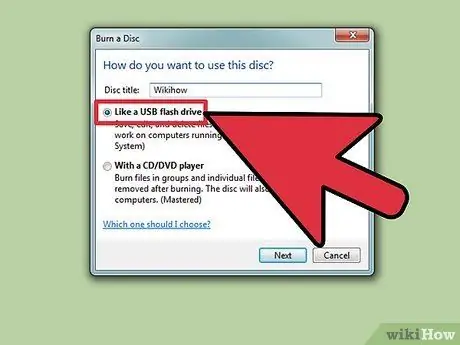
Алхам 4. DVD форматаа сонгоно уу
Өгөгдлийн DVD -ийг шатаах хоёр сонголт байдаг, тухайлбал Live File System эсвэл Mastered.
- Live File System -ийн тусламжтайгаар та DVD -г Windows компьютер дээрээ ашиглаж байгаа тохиолдолд дискэн дээрх файлуудыг нэмж, засах, устгах боломжтой. Хэрэв та энэ сонголтыг сонговол DVD -д файл нэмэхээс өмнө DVD форматлагдах болно. Энэ процесс хэдэн минут болно.
- Mastered програмыг ашигласнаар та файлуудаа нэмж дууссаны дараа DVD -г зохион байгуулах тул тэдгээрийг өөрчлөх боломжгүй болно. Гэхдээ та энэ DVD -г өгөгдлийн DVD дэмждэг дурын компьютер эсвэл төхөөрөмж дээр ашиглаж болно.
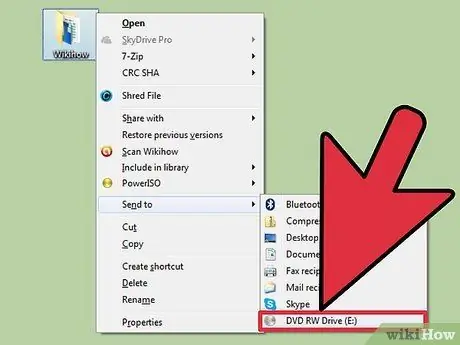
Алхам 5. DVD рүү файл оруулах
DVD форматаа сонгосны дараа та DVD дээр файлуудаа ачаалж эхлэх боломжтой. Нэг давхар DVD нь 4.7 ГБ өгөгдөл хадгалах боломжтой. Хоосон DVD дээрээ файл нэмэх янз бүрийн арга байдаг:
- Файлыг дарж хоосон DVD цонх руу зөөнө үү.
- Файл эсвэл директор дээр хулганы баруун товчийг дараад "Илгээх" -ийг сонгоод DVD дискээ сонгоно уу.
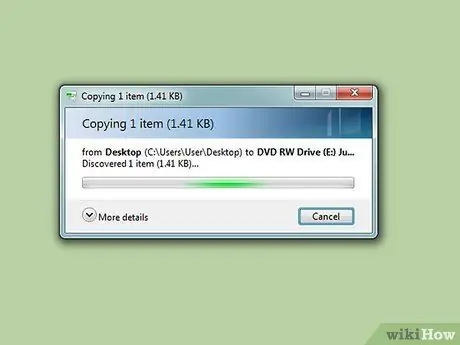
Алхам 6. Файлыг амжилттай шатаахыг хүлээнэ үү (Live File System)
Хэрэв та Live File System форматыг ашиглаж байгаа бол файлыг хуулж авмагц файлыг DVD дээр шарах болно. Том файлуудын хувьд энэ процесс нэлээд удаан үргэлжлэх болно.
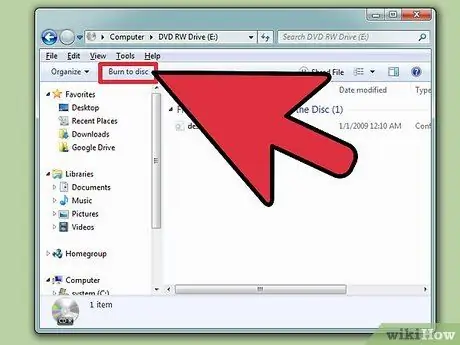
Алхам 7. Шатаах процессыг дуусга
DVD дээрээ файл нэмж дуусаад сессийг хаах (Live File System) эсвэл DVD -ийг шатаах (Mastered) зэргээр энэ үйл явцыг дуусгаж болно.
- Шууд файлын систем - DVD цонхны дээд хэсэгт байрлах Close session товчийг дарна уу. Энэ нь Windows -ийн бусад компьютер дээр USB флаш диск болгон ашиглаж болох DVD файлыг хуулах сессийг хаах болно.
- Эзэмшсэн - DVD цонхны дээд талд байрлах Burn to disc товчийг дарна уу. Танд DVD нэр өгч, бичлэг хийх хурдыг сонгох өөр боломж олгоно. Шатаах процесс хэдэн минут болно. Энэхүү шатаах процессын төгсгөлд танд хуулбар хэрэгтэй бол ижил файлуудыг хоосон DVD дээр бичих боломжийг танд олгоно.
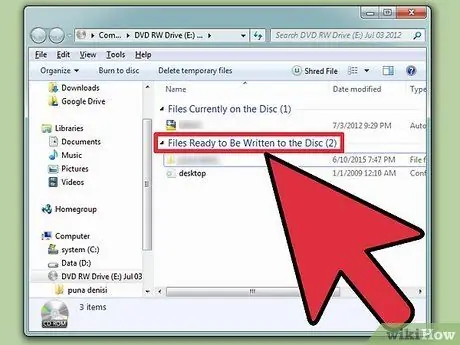
Алхам 8. DVD -г дуусгахын тулд файлуудыг нэмнэ үү
Боломжтой зай байгаа л бол та шатсан DVD дээр файл нэмж үргэлжлүүлж болно. Та үүнийг үүсгэсэн DVD -ийн төрлөөс үл хамааран хийж болно. Файл нэмэхийн тулд дээрх процедурыг дагана уу.
- Шууд файлын систем - Та DVD дээр шинэ сесс нээх болгондоо 20 МБ ашиглах боломжтой зайг алдах болно.
- Эзлэгдсэн - Шатсан DVD дээр нэмсэн файлуудыг устгах боломжгүй.
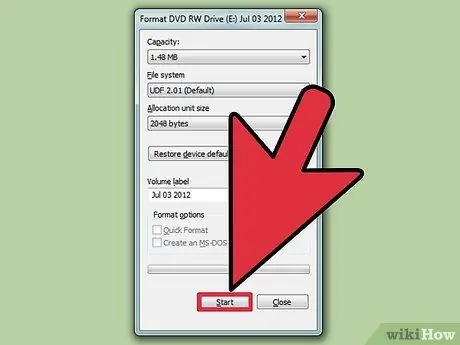
Алхам 9. DVD-RW-ийг устгана уу
DVD-RW дискийг Mastered форматыг сонгосон байсан ч дахин бичих боломжтой, устгах боломжтой диск юм. DVD-RW-ийг устгахын тулд үүнийг оруулаад Windows Explorer-ийг нээнэ үү. Төхөөрөмжүүдийн жагсаалтаас DVD-RW-г сонго, гэхдээ DVD-RW-ийг бүү нээ. Цонхны дээд хэсэгт энэ дискийг арилгах товчийг дарна уу.
3 -ийн 2 -р арга: DVD видео
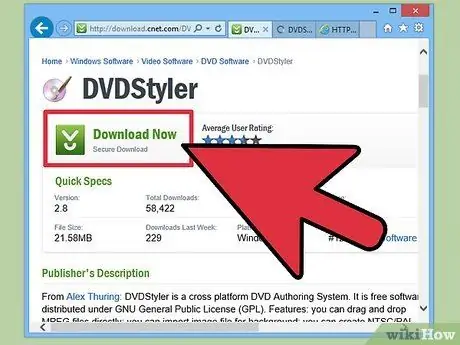
Алхам 1. DVD Styler татаж аваад суулгана уу
Хэрэв та ямар ч DVD тоглуулагч дээр тоглуулах боломжтой киноны файлыг шарахыг хүсч байвал танд "DVD зохиох" тусгай програм хангамж хэрэгтэй болно. Ийм олон төрлийн програмууд байдаг боловч DVD Styler бол үнэгүй, нээлттэй эхийн програм хангамж юм. Та үүнийг dvdstyler.org/en/downloads дээрээс татаж авах боломжтой.
- Chrome нь DVD Styler суулгах файлыг хортой програм гэж мэдээлж магадгүй юм. Хэрэв та энэ анхааруулгыг авсан бол өөр хөтөч ашиглан энэ файлыг татаж аваарай.
- Програмыг суулгах процессыг хянах. 2015 оны 6 -р сарын 6 -ны байдлаар Windows 64 битийн суулгалтын файлууд сурталчилгааны програм хангамж (adware) байхаа больсон. Гэсэн хэдий ч энэ нь хожим нь өөрчлөгдөж магадгүй юм. Суулгах дэлгэц бүрийг анхааралтай уншина уу.
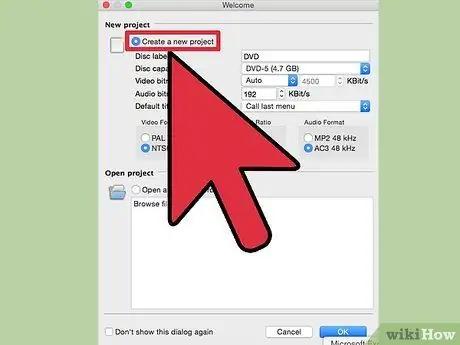
Алхам 2. DVD Styler ашиглан шинэ төсөл үүсгээрэй
DVD Styler -ийг анх ажиллуулахад таныг шинэ төслийн цонх руу аваачна. Видео цонхыг ачаалахаас өмнө энэ цонхонд хэд хэдэн тохиргоог хийж болно.
- Дискний шошго - DVD -ийг компьютерт оруулах үед гарч ирэх нэр.
- Дискний багтаамж - Ихэнх DVD нь DVD -5 (4.7 GB) хэмжээтэй байдаг. Хэрэв танд хос дэлгэцтэй DVD (DL) байгаа бол DVD-9 (8.5 GB) -ийг сонгоно уу.
- Видео/Аудио дамжуулалтын хурд - Энэ хэсэгт видео болон аудионы чанарыг тохируулна. Ихэнх хэрэглэгчид энэ хэсгийг өөрчилдөггүй.
- Видео формат - Хэрэв та PAL бүсэд (Европ, Ази, Бразил) эсвэл NTSC бүсэд (Америк, Япон, Солонгос) NTSC -д амьдардаг бол PAL -ийг сонгоно уу. Хэрэв та өөр форматтай медиа нэмж оруулбал энэ хэсгийг өөрчлөхийг танаас хүсэх болно.
- Аспектын харьцаа - Хэрэв та DVD -г стандарт тодорхойлолт бүхий телевизээр тоглуулах гэж байгаа бол 4: 3 -ийг сонгоно уу. Хэрэв та HDTV дээр DVD тоглуулах гэж байгаа бол 16: 9 -ийг сонгоно уу. Энэ өөрчлөлт нь анхны видео файлын харьцаанд нөлөөлөхгүй.
- Аудио формат - Та AC3 эсвэл MP2 -ийг сонгож болно. Ихэнх хэрэглэгчид AC3 ашигладаг.
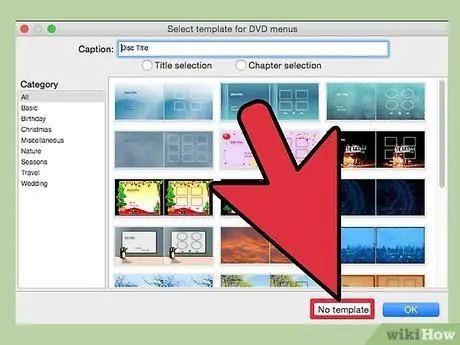
Алхам 3. Загварын цэсийг сонгоно уу
DVD Styler нь хэд хэдэн загварын цэсийг дагалддаг. Та DVD оруулах үед видеог шууд тоглуулах "Загвар байхгүй" -г сонгож болно.
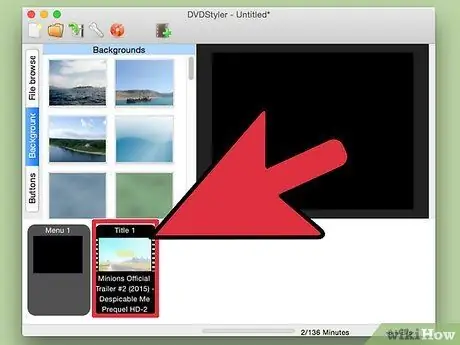
Алхам 4. Доод хүрээ рүү өөрийн видео файлыг чирж унага
Үүнийг хийснээр видеог таны төсөлд оруулах болно. DVD Styler нь ихэнх видео форматыг дэмждэг тул оруулахын өмнө видео форматыг өөрчлөх шаардлагагүй болно.
- Цонхны доод талд байгаа баар таны видеонд хэдэн минут, хэдэн минут үлдсэнийг харуулна.
- Та оруулж буй видеоны төрлөөс хамааран өөр өөр файл нэмж болно. Жишээлбэл, та ТВ нэвтрүүлгийн 4-6 ангийг DVD эсвэл бүтэн кинонд болон цөөн хэдэн нэмэлт зүйлийг хадгалах боломжтой.
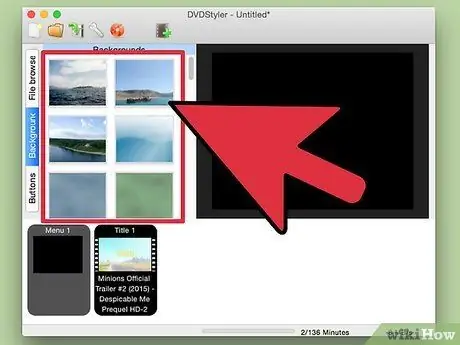
Алхам 5. DVD цэсийн дэлгэцээ засна уу
Видео файлыг нэмсэний дараа та өөрийн цэсийн төрхийг өөрийн хүссэнээр засах боломжтой. Өөрчлөхийг хүссэн аливаа элемент дээр давхар товшоод цэсийг тойруулан хөдөлгөж болно.
Редакторын цэс дэх объектын товчлуур дээр давхар товшсоноор та тухайн объектын навигацийн командыг өөрчилж болно
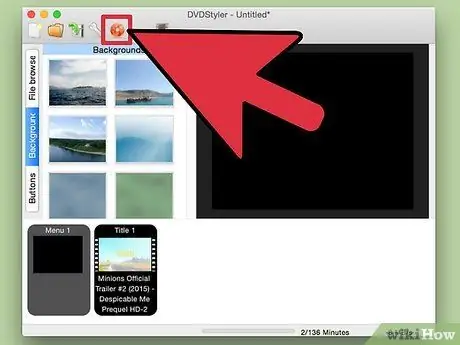
Алхам 6. Дууссаныхаа дараа DVD -гээ шарна
Бүх сонголтыг тохируулсны дараа та DVD -г шатааж эхэлж болно. Хоосон DVD оруулаад цонхны дээд хэсэгт байрлах "Burn" товчийг дарна уу. Янз бүрийн сонголтууд гарч ирэх болно. Та бэлэн болмогц Start товчийг дарна уу:
- "Temp директор" - Та шатаах явцад түр зуурын файлуудыг хадгалах директорыг тохируулж болно. Түр файлуудыг шатаах процесс дууссаны дараа устгах болно. Танд DVD зайнаас хоёр дахин том зай хэрэгтэй болно.
- "урьдчилан үзэх" - Хэрэв та DVD -г шатаахаасаа өмнө медиа тоглуулагчийнхаа програм дээр урьдчилан үзэхийг хүсч байвал энэ нүдийг чагтална уу.
- "зүгээр л үүсгэх" - Энэ хэсэг нь төслийг хатуу диск дээрээ DVD хавтас хэлбэрээр хадгалах бөгөөд дараа нь шатааж болно.
- "iso image үүсгэх" - Энэ хэсэг нь DVD дүрсийг таны хатуу диск дээр ISO форматаар хадгалах болно. Та энэ ISO файлыг шарах эсвэл хуваалцах боломжтой.
- "шарах" - Энэ хэсэг нь төслийг хоосон DVD дээр шарах болно. Та энэ DVD-г DVD-R/RW дэмждэг дурын DVD тоглуулагч дээр ашиглаж болно.
3 -ийн 3 -р арга: DVD ISO

Алхам 1. Хоосон DVD оруулах
ISO файл бол дискний дүрс файл юм. ISO бол дискний хуулбар бөгөөд үүнийг DVD дээр шарах нь DVD -ийг ISO эх сурвалж шиг ажиллахад хүргэдэг. Хэрэв та DVD -ийг хуулбарлахыг хүсвэл ISO файлуудыг өгөгдлийн файл болгон бичих боломжгүй.
Windows 7 нь ISO шатаах чадвартай
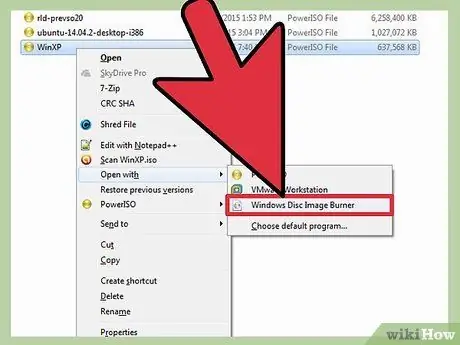
Алхам 2. ISO файл дээр хулганы баруун товчийг дараад "Burn disc image" командыг сонгоно уу
"Дискний зургийг шарах" цонх нээгдэнэ.
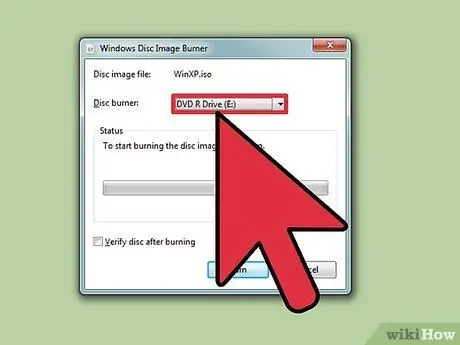
Алхам 3. Хоосон DVD агуулсан дискийг сонгоно уу
Хэрэв танд нэгээс олон диск хөтөч байгаа бол "Диск шарагч" цэснээс зөв дискийг харуулаарай.
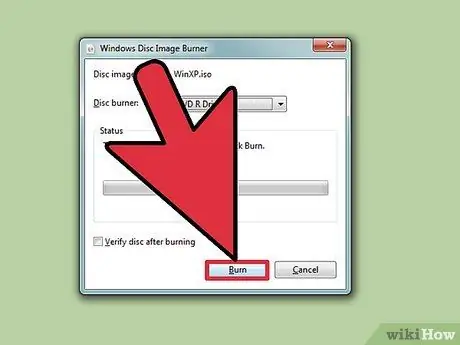
Алхам 4. дарна уу
Шатаах ISO шатаах процессыг эхлүүлэх. Шатаж дууссаны дараа та DVD -г хянахыг сонгож болно, гэхдээ энэ нь маш их цаг хугацаа шаардах бөгөөд тоглохгүй байгаа DVD -тэй ямар ч холбоогүй болно. Энэхүү шатаах процесс нь шарагчийнхаа ISO хэмжээ, хурдаас хамааран хэдэн минут болно.
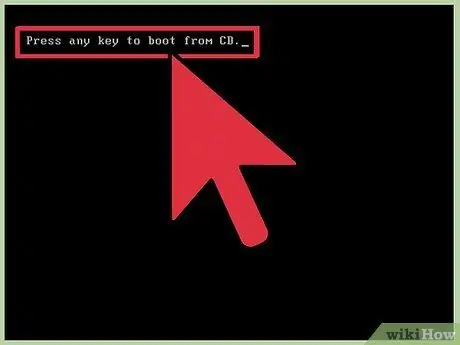
Алхам 5. Шатсан DVD ашиглах
ISO -ийг DVD дээр шатаасны дараа энэ нь ISO эх сурвалжийн хуулбар болно. Жишээлбэл, хэрэв ISO файл нь Линукс суулгах DVD бол таны DVD -г ажиллуулж Линукс суулгах эсвэл тухайн DVD -ээс Линукс ажиллуулахад ашиглаж болно.






